Menggabungkan File Dengan HJ-Split
Cara menggabungkan file hasil pecahan HJ Split (.001,.. dst), dapat dilakukan sbb:Yang perlu diperhatikan sebelum menjoin file adalah pastikan bahwa file tidak ada yang korup dan pastikan juga bahwa . Jika terdapat nama yang berbeda maka proses join tidak akan berhasil.
- Jalankan program HJSplit.exe (tidak perlu diinstall), nanti akan muncul tampilan seperti di bawah ini:
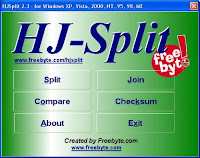
- Lalu Klik Join, nanti akan muncul tampilan seperti di bawah ini:

- Kemudian klik Input File dan browse file yang hendak digabung (cukup file yg berekstensi .001 dan sisanya secara otomatis akan diekstrak, tapi pastikan semua file .001 sampai .00x berada pada folder yang sama).
- Klik Start untuk memulai penggabungan.
- Perlu diketahui waktu akan join, file yang akan terdeteksi hanya file .001 sedangkan .002 dan seterusnya tidak akan terlihat. Namun file .002 dan seterusnya akan otomatis akan ikut dijoin
Menampilkan Subtitle ke Dalam Film
Subtitle yang sering digunakan adalah yang berjenis file srt. File ini dibuat dengan program editor notepad. Jika kita membuka file srt ini dengan notepad maka akan terlihat tulisan-tulisan dan waktu. Tulisan tersebut yang akan ditampilkan pada film dan waktu2 itu menunjukkan pada menit dan detik ke berapa kalimat-kalimat pada subtitle akan ditampilkan. Kita dapat mengeditnya secara manual untuk mengganti bahasa ataupun waktunya.
Ketika kita mendownload file subtitle, terkadang file masih berupa file rar atau zip. Untuk itu file tersebut harus diekstrak terlebih dahulu agar file tersebut kembali ke bentuk semula yaitu file srt. Untuk mengekstraknya dapat digunakan program winrar. Setelah itu baru ikuti langkah -langkah di bawah ini agar subtitle dapat tampil pada film yang kita tonton.
- Pindahkan file film dan subtitlenya ke dalam satu folder. Nama film dan subtitlenya harus sama. Misalkan filmnya berjudul Hancock.avi, maka subtitlenya = Hancock.srt.
- Kemudian putar filmnya maka otomatis subtitle akan tampil. Media Player yang direkomendasikan untuk memutar film adalah VLC Media Player
- Putar filmnya dengan menggunakan VLC Media Player.
- Untuk memasukkan subtitle secara manual, Klik menu Video, pilih Subtitle Track, lalu pilih Load File. Browse ke tempat file subtitle tersebut berada.
- Kalau sudah ketemu pilih dan klik OK.
Ekstrak File Rar
Sering timbul pertanyaan kenapa file harus dipecah menjadi beberapa bagian sehingga membentuk file part1, part2, part3 dan seterusnya. Hal ini dilakukan karena beberapa server melakukan pembatasan ukuran maksimal yang diperbolehkan dalam sekali upload. Misalnya suatu server hanya memperbolehkan sekali upload file maksimal 100MB. Padahal file yang akan kita upload besarnya mencapai 450MB, apa yang harus dilakukan? Langsung mengupload file sebesar 450MB tersebut, jelas tidak mungkin. Satu-satunya cara adalah dengan membagi file tersebut maksimal 100MB/ file, sehingga file akan terpecah menjadi 5 bagian agar bisa diupload pada server tersebut. Maka akan terbentuk 5 file part yaitu part1, part2, part3, part4 dan part5.
Pada umumnya file part terakhir memiliki ukuran lebih kecil daripada ukuran file sebelumnya yang sama besar. Contoh: Misalnya filenya terdapat 5 buah masing-masing:
part1= 100 MB
part2= 100 MB
part3= 100 MB
part4= 100 MB
part5= 50 MB
Perlu diingat, part1 sampai part4 ukurannya harus sama besar, jika tidak sama besar maka bisa dipastikan file dengan ukuran yang beda (lebih kecil biasanya) adalah file part yang korup .
Perlu diingat juga bahwa sebelum melakukan pengekstrakan file, pastikan nama file di belakang .rar sudah sama semua. Jika terdapat nama file yang berbeda maka dapat menyebabkan kegagalan proses ekstrak.
Perlu diperhatikan, ketika kita mendownload dari idws, biasanya hasil download nama filenya selalu acak berupa angka dan huruf. Untuk itu samakan nama filenya sebelum diekstrak. Langkah paling sederhana mengekstrak file rar hasil download dari idws adalah sbb:
Taruh semua file part dalam satu folder. Lalu rubah nama masing-masing part menjadi:
part1
part2
part3
part4
part5
part6
dst ... sesuai banyaknya part
Setelah itu baru lakukan proses pengekstrakan. Pengekstrakan dapat dilakukan dengan aplikasi winrar atau 7zip.
Cara melakukan ekstrak adalah sangat mudah. Lakukan ekstrak pada salah satu file part maka otomatis file lainnya akan ikut diproses
Jika cara di atas masih belum bisa, coba pada waktu proses ekstrak dengan winrar, checklist bagian Keep Broken File seperti gambar di bawah ini:
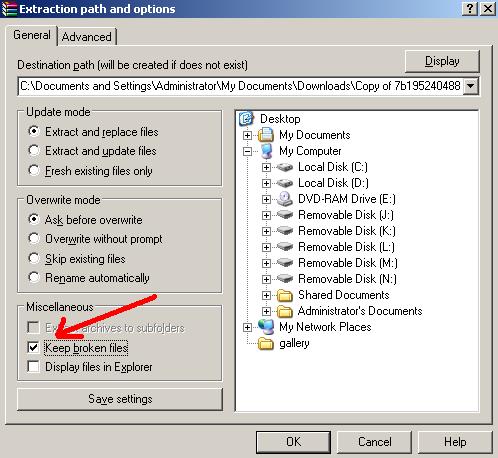
Tapi ingat cara ini adalah pemaksaan karena meskipun file korup akan tetap diekstrak, sehingga jika korupnya besar maka hasilnya juga tidak maksimal, bisa jadi film terpotong dan lain sebagiannya
* Aplikasi Winrar dan 7zip dapat didownload di siniPada umumnya file part terakhir memiliki ukuran lebih kecil daripada ukuran file sebelumnya yang sama besar. Contoh: Misalnya filenya terdapat 5 buah masing-masing:
part1= 100 MB
part2= 100 MB
part3= 100 MB
part4= 100 MB
part5= 50 MB
Perlu diingat, part1 sampai part4 ukurannya harus sama besar, jika tidak sama besar maka bisa dipastikan file dengan ukuran yang beda (lebih kecil biasanya) adalah file part yang korup .
Perlu diingat juga bahwa sebelum melakukan pengekstrakan file, pastikan nama file di belakang .rar sudah sama semua. Jika terdapat nama file yang berbeda maka dapat menyebabkan kegagalan proses ekstrak.
Perlu diperhatikan, ketika kita mendownload dari idws, biasanya hasil download nama filenya selalu acak berupa angka dan huruf. Untuk itu samakan nama filenya sebelum diekstrak. Langkah paling sederhana mengekstrak file rar hasil download dari idws adalah sbb:
Taruh semua file part dalam satu folder. Lalu rubah nama masing-masing part menjadi:
part1
part2
part3
part4
part5
part6
dst ... sesuai banyaknya part
Setelah itu baru lakukan proses pengekstrakan. Pengekstrakan dapat dilakukan dengan aplikasi winrar atau 7zip.
Cara melakukan ekstrak adalah sangat mudah. Lakukan ekstrak pada salah satu file part maka otomatis file lainnya akan ikut diproses
Jika cara di atas masih belum bisa, coba pada waktu proses ekstrak dengan winrar, checklist bagian Keep Broken File seperti gambar di bawah ini:
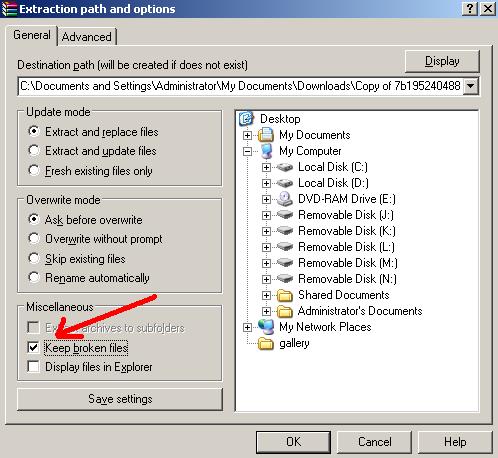
Tapi ingat cara ini adalah pemaksaan karena meskipun file korup akan tetap diekstrak, sehingga jika korupnya besar maka hasilnya juga tidak maksimal, bisa jadi film terpotong dan lain sebagiannya
Merubah .rar ke .avi, .mkv dan lain-lain
Pertama kita harus memunculkan ekstention pada file film tersebut, caranya:Buka windows explorer, lalu klik Tools -> Folder Options -> View -> lalu uncheck pilihan hide extentions for known file types
Setelah itu baru nanti file film-nya akan keliatan ekstension-nya, misalnya yang semula judul filenya avatar menjadi avatar.rar
nah .rar dibelakang nama file tersebut ganti menjadi .avi atau sesuai keperluannya
Jangan lupa mengembalikan uncheck pilihan hide extentions for known file types supaya nanti tidak terjadi kesalahan dalam merubah nama file pada file yang lain.
Cara Download di Enterupload
- Klik link downloadnya
- Setelah itu klik tombol bertuliskan "REGULAR DOWNLOAD" seperti pada gambar di bawah ini:

- Setelah itu masukkan kode spam di kotak yang telah tersedia jika ada dan tunggu sekitar 40 detik. Kemudian klik tombol "GENERATE" seperti pada gambar di bawah ini:

- Jika terjadi "Wrong IP Address atau Skip Countdown", maka ulangi kembali mengklik tombol "GENERATE"di atas atau dengan merefreshnya dengan menekan F5 berulang-ulang sampai muncul tombol "DOWNLOAD" seperti di bawah ini:

- Klik Tombol "DOWNLOAD" tersebut untuk melanjutkan proses downloadnya.
- Semoga Berhasil
Jika downloadnya tidak dapat menggunakan IDM, maka;
Klik Option pada IDM >> pilih File Types >> lalu masukkan pada kotak tersebut= MKV 001 002 003 004 005 006 007 008
Intinya ekstensi yang dimasukkan ke dalam kotak tersebut akan dikenali oleh IDM sehingga akan didownload dengan menggunakanIDM
[Thanks to: cinema3satu]












0 comments:
Posting Komentar